넷플릭스 오류코드
넷플릭스를 보다 보면 간혹 재생이 되지 않거나 인증을 다시 해야 하는 등 일부 오류 코드들을 확인할 수 있다. 넷플릭스 고객센터에 문의하여 해결해 보는 것도 방법인데, 공식 홈페이지에도 관련 문서들이 정리되어 있어 오류코드 해결 방법들을 정리해 보았다.
오류 M7701-1003 M7702-1003 M7357-1003
- 크롬 브라우저 '설정' 접속 > '개인 정보 보호 및 보안' > '사이트 설정' > '추가 콘텐츠 설정' > '보호된 콘텐츠 ID' > '사이트가 보호된 콘텐츠를 재생할 수 있음'과 '사이트가 보호된 콘텐츠를 재생하기 위해 식별자를 사용할 수 있음' 설정
- 또는 chrome://settings/content/protectedContent 를 붙여 넣어 보호된 콘텐츠 ID 탭으로 이동 후 동일하게 설정
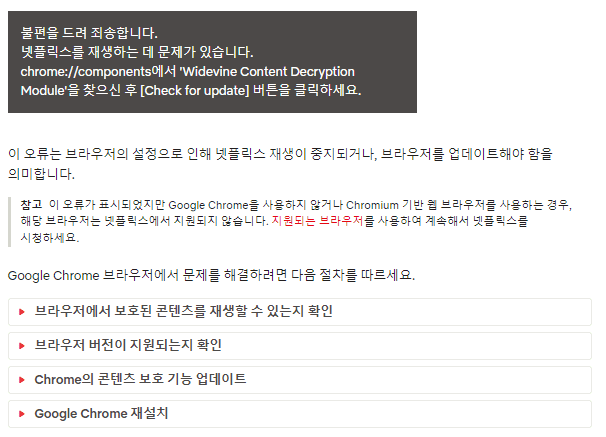
'불편을 드려 죄송합니다. 넷플릭스를 재생하는 데 문제가 있습니다. chrome://components에서 Widevine Content Decryption Module 을 찾으신 후 [Check for update] 버튼을 클릭하세요.' 이런 문구가 확인된다면 콘텐츠 보호 관련 기능에 문제가 생긴 것으로 볼 수 있다. 오류 문구에서 확인해 볼 수 있듯 크롬 브라우저의 설정을 변경해 주면 대부분 해결된다.
우선 크롬 브라우저를 열고, 우측 상단의 점 3개 버튼을 클릭하여 '설정'으로 접속한다. '개인 정보 보호 및 보안' 탭을 선택 후 '사이트 설정' 하단에 보이는 '추가 콘텐츠 설정'을 클릭한다. 이후 보호된 콘텐츠 ID 탭에서 체크 표시가 되어있는 부분이 선택되어 있는지 확인한다. 설정되어 있지 않았다면 설정 후 넷플릭스를 다시 시작하여 재생되는지 확인한다.

위 보호된 콘텐츠 재생 설정이 모두 되어있음에도 해결되지 않았다면 보안 모듈 업데이트 상태를 확인해야 한다. chrome://components 를 붙여 넣어 컴포넌트 설정에 접속하면 제일 하단에 보이는 'Widevine Content Decryption Module' 버전을 확인해 볼 수 있다. 최신 버전이 아닌 경우 옆에 있는 업데이트 버튼을 클릭하여 진행 후 다시 넷플릭스를 시도해 본다.
오류 UI-800-3
셋톱박스 또는 기타 디바이스에 나타난 문제로 저장된 정보를 새로 고쳐야 하거나, 네트워크 문제로 인해 발생된다. 고객센터에서 안내하는 정보를 확인해 보니, 먼저 디바이스를 종료 후 재부팅하는 것을 권장한다. 장치 및 공유기 등의 네트워크 기기도 한 번씩 전원을 빼주고 다시 연결해 보는 것을 추천한다. 이후 넷플릭스를 로그아웃 후 다시 로그인하여 실행되는지 확인해 본다.
이후에도 해결되지 않았다면 넷플릭스 앱 데이터의 문제일 수 있다. 앱 데이터를 삭제면면 되는데, 넷플릭스 앱 우클릭 후 앱설정에서 초기화를 하면 된다. 초기화에는 앱의 데이터를 삭제하는 방법이라고 명시되어 있다.
오류 tvq-pm-103
'성인 콘텐츠를 시청하려면 www.netfilx.com/verifyage 페이지에서 연령을 인증해야 합니다.' 이런 경우 넷플릭스에서 인증 한번 해두면 끝이다. 혹시라도 '이미 등록된 전화번호입니다.' 오류가 확인되면 넷플릭스 '계정' 탭에서 '휴대폰 번호 변경'을 통해 본인 인증 후 다시 입력 또는 삭제 후 재등록시 해결되는 경우가 많다.
오류 H7361-1254-80070005
- Edge 브라우저 '설정' > '시스템 및 성능' > '가능한 경우 하드웨어 가속 사용' 비활성화
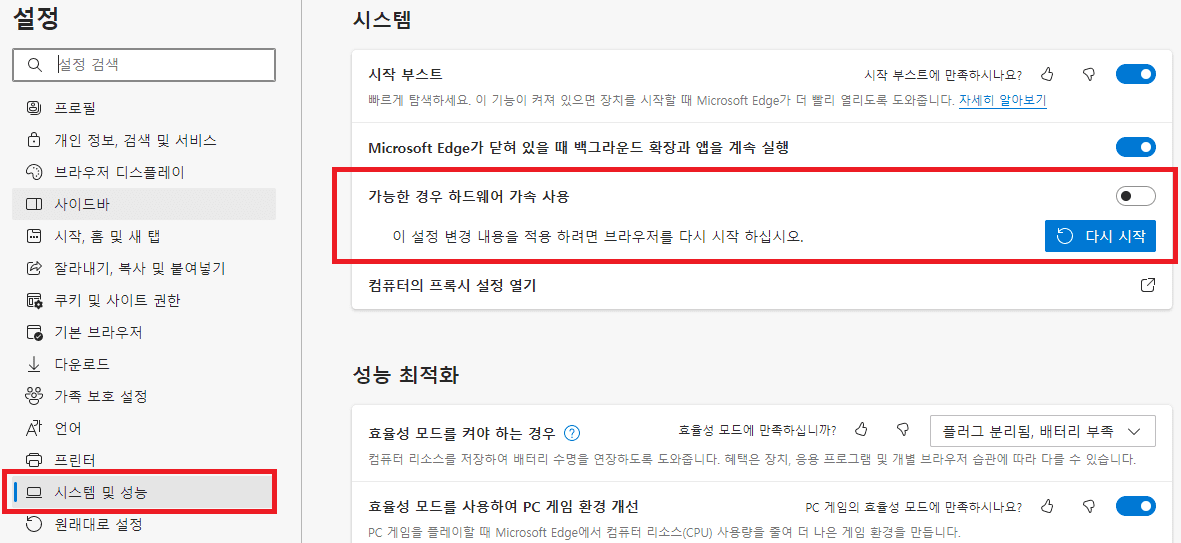
Edge 브라우저에 '죄송합니다. 지금은 요청을 처리할 수 없습니다.'라는 오류 메시지가 표시되는 경우이다. 보통 4K 해당도로 볼 때 문제되는 편인데, 다른 브라우저를 사용하거나 디바이스를 사용하게끔 안내되고 있다. 우선 엣지 브라우저를 열고 우측 상단의 점 3개 버튼을 클릭, 설정 탭에 접속한다. 시스템 탭에 보이는 '가능한 경우 하드웨어 가속 사용' 탭을 비활성화하여 꺼준 후 다시 엣지 브라우저를 열어 다시 재생해 본다.
이외에 다른 오류 코드로 문제가 있다면 넷플릭스 고객센터(help.netflix.com/ko)에 오류 코드를 검색하여 확인해 볼 수도 있다. 해당 페이지에서 전화 상담을 위한 고객센터 번호도 확인해 볼 수 있고, 간편하게 채팅을 통한 상담도 가능하다.




댓글